هل ترغب في عمل نسخة احتياطية لسجل محادثات WhatsApp على جهاز Android أو نقل رسائل ووسائط WhatsApp إلى جهاز جديد؟ يجعل Google Drive الأمر سهلاً.
إذا كنت تستخدم واتساب على Android، فيمكنك نسخ سجل الدردشة احتياطيًا بسلاسة إلى Google Drive. يمكنك بعد ذلك استعادة كل شيء بسرعة إذا قمت بإعادة ضبط برنامج النظام أو قمت بالترقية إلى هاتف Android أحدث. يوضح هذا البرنامج التعليمي ما يجب عليك فعله لإجراء نسخ احتياطي واستعادة WhatsApp باستخدام Google Drive.
نسخ بيانات WhatsApp احتياطيًا إلى Google Drive
يمكنك عمل نسخة احتياطية من محادثات WhatsApp والمرفقات الخاصة بك يدويًا الوصول إلى Google Drive وقتما تشاء. أو يمكنك تكوين التطبيق للنسخ الاحتياطي تلقائيًا وفقًا لجدول يومي أو أسبوعي أو شهري. لن يتم احتساب النسخ الاحتياطية لتطبيق WhatsApp ضمن حصتك في Google Drive، لذا لا يمثل التخزين مشكلة - تحتاج فقط إلى اتصال قوي بالإنترنت.
ملاحظة : سيقوم WhatsApp في نفس الوقت بإنشاء نسخة من ملف النسخ الاحتياطي إلى وحدة التخزين الداخلية لجهاز Android أو بطاقة SD، مما يتيح لك استعادة البيانات بشكل أسرع إذا كان عليك إلغاء تثبيت التطبيق وإعادة تثبيته.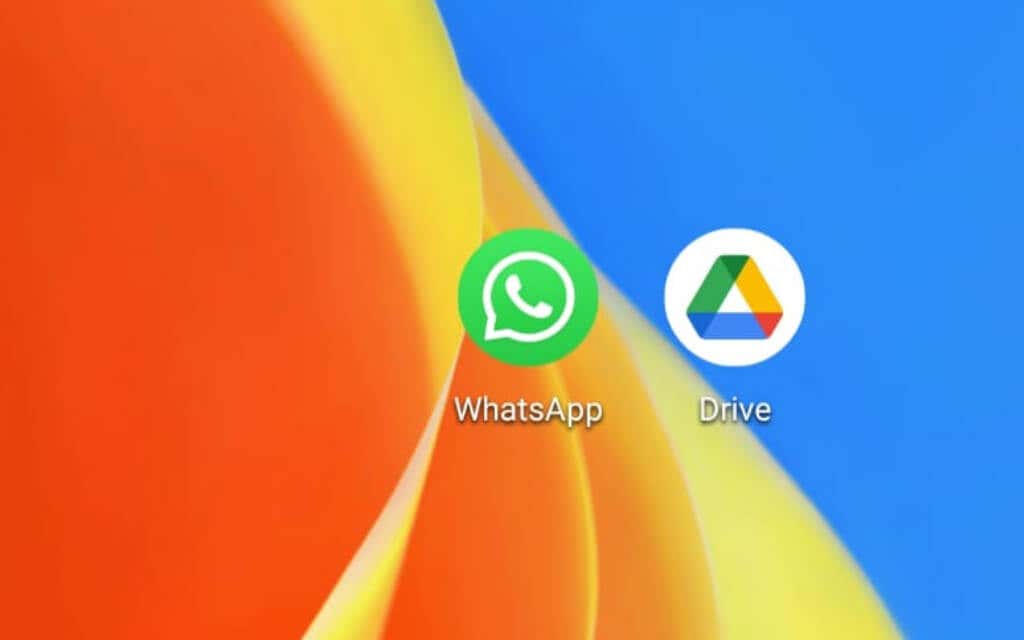
إذا كان لديك بالفعل نسخة احتياطية لتطبيق WhatsApp في Google Drive، فيمكنك الانتقال إلى القسم التالي. ومع ذلك، فمن الأفضل إنشاء نسخة احتياطية جديدة - إن أمكن - للتأكد من أن النسخة الاحتياطية تحتوي على جميع رسائلك ووسائطك الأخيرة.
1. افتح تطبيق WhatsApp على جهاز Android.
2. انقر على أيقونة المزيد (ثلاث نقاط) في الجزء العلوي الأيسر من الشاشة.
<ص>3. انقر على الإعدادات في القائمة المنسدلة.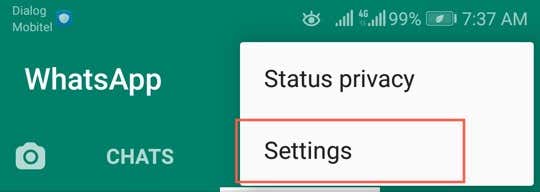 <ص>4. حدد الدردشات .
<ص>5. قم بالتمرير لأسفل وانقر على النسخ الاحتياطي للدردشة .
<ص>4. حدد الدردشات .
<ص>5. قم بالتمرير لأسفل وانقر على النسخ الاحتياطي للدردشة .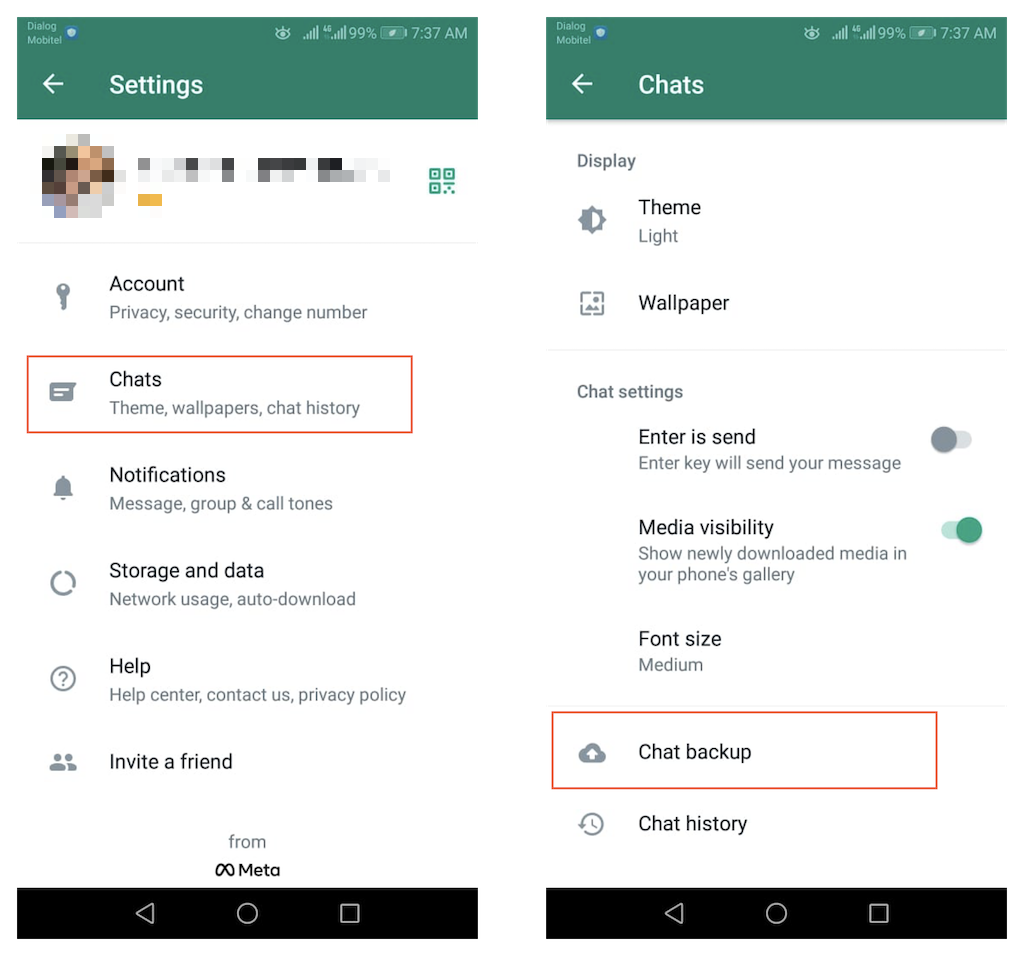 <ص>6. انقر علىالنسخ الاحتياطي لإجراء نسخ احتياطي لبيانات WhatsApp إلى Google Drive باستخدام تفضيلات النسخ الاحتياطي الافتراضية.
<ص>6. انقر علىالنسخ الاحتياطي لإجراء نسخ احتياطي لبيانات WhatsApp إلى Google Drive باستخدام تفضيلات النسخ الاحتياطي الافتراضية.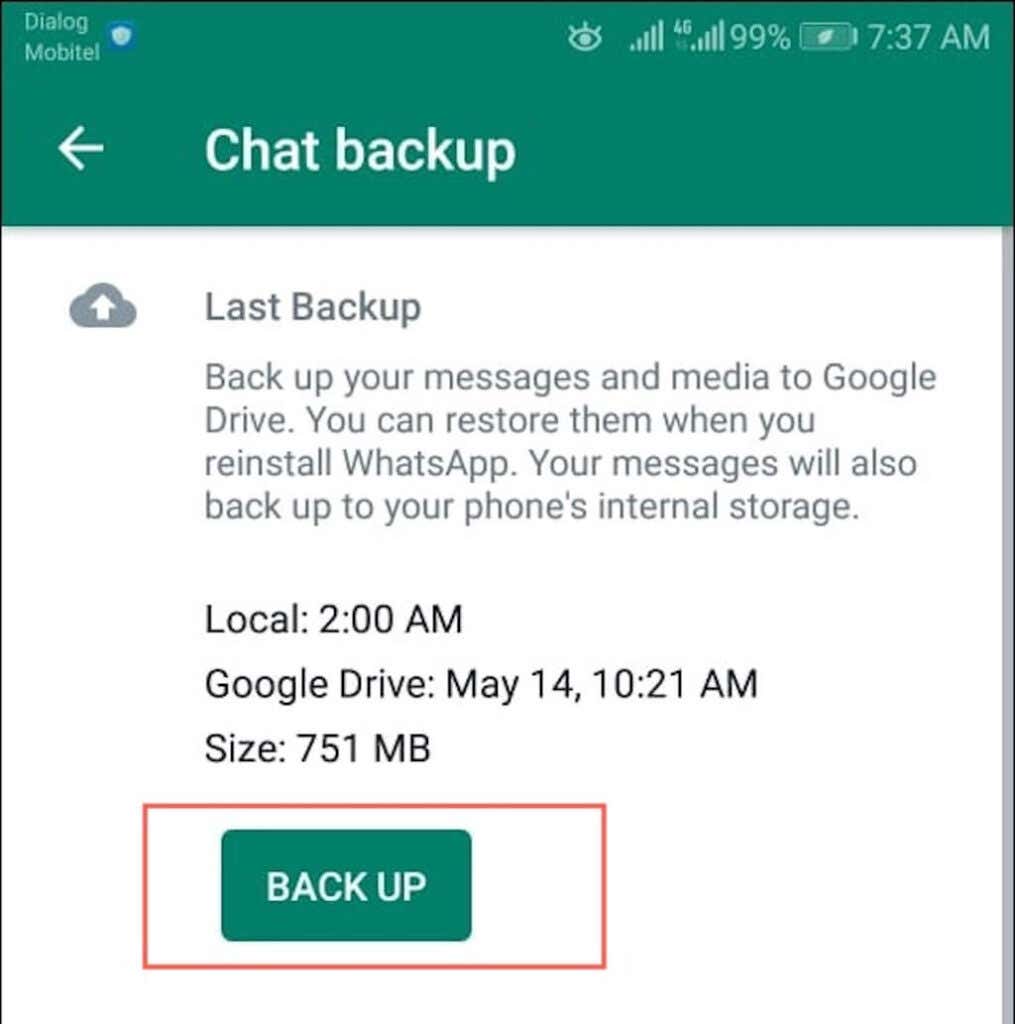
أو قم بالتمرير لأسفل الشاشة وقم بتكوين الإعدادات التالية:
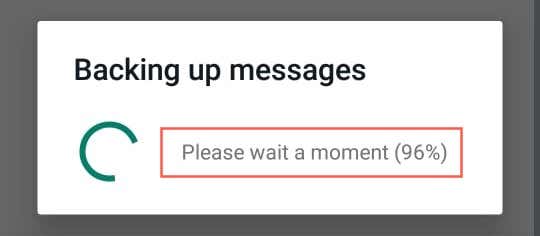
قد يستغرق التحميل الأول بعض الوقت للانتهاء، ولكن النسخ الاحتياطية اللاحقة ستكون أسرع بكثير. إذا كنت لا تخطط لاستعادة بياناتك على الفور، فإليك بعض الأشياء التي يجب أن تضعها في الاعتبار بشأن النسخ الاحتياطية:
استعادة نسخة WhatsApp الاحتياطية من Google Drive
إذا قمت بإعادة ضبط جهاز Android الخاص بك أو اشتريت هاتفًا جديدًا، فيمكنك استعادة بيانات WhatsApp الخاصة بك والمتابعة من حيث توقفت. ومع ذلك، لا يمكنك القيام بذلك إلا إذا كنت تستخدم رقم الهاتف نفسه كما كان من قبل.
يجب أيضًا تسجيل الدخول إلى الجهاز باستخدام حساب Google الذي يحتوي على نسخة WhatsApp الاحتياطية. إذا لم تكن متأكدًا، فانتقل إلى الإعدادات >كلمات المرور والحسابات /المستخدمون والحسابات لعرض قائمة بحسابات Google.
بعد أن تصبح مستعدًا للمتابعة، إليك ما يجب عليك فعله لاستعادة بيانات WhatsApp من Google Drive.
1. قم بتثبيت WhatsApp وفتحه.
2. انقر علىالموافقة والمتابعة .
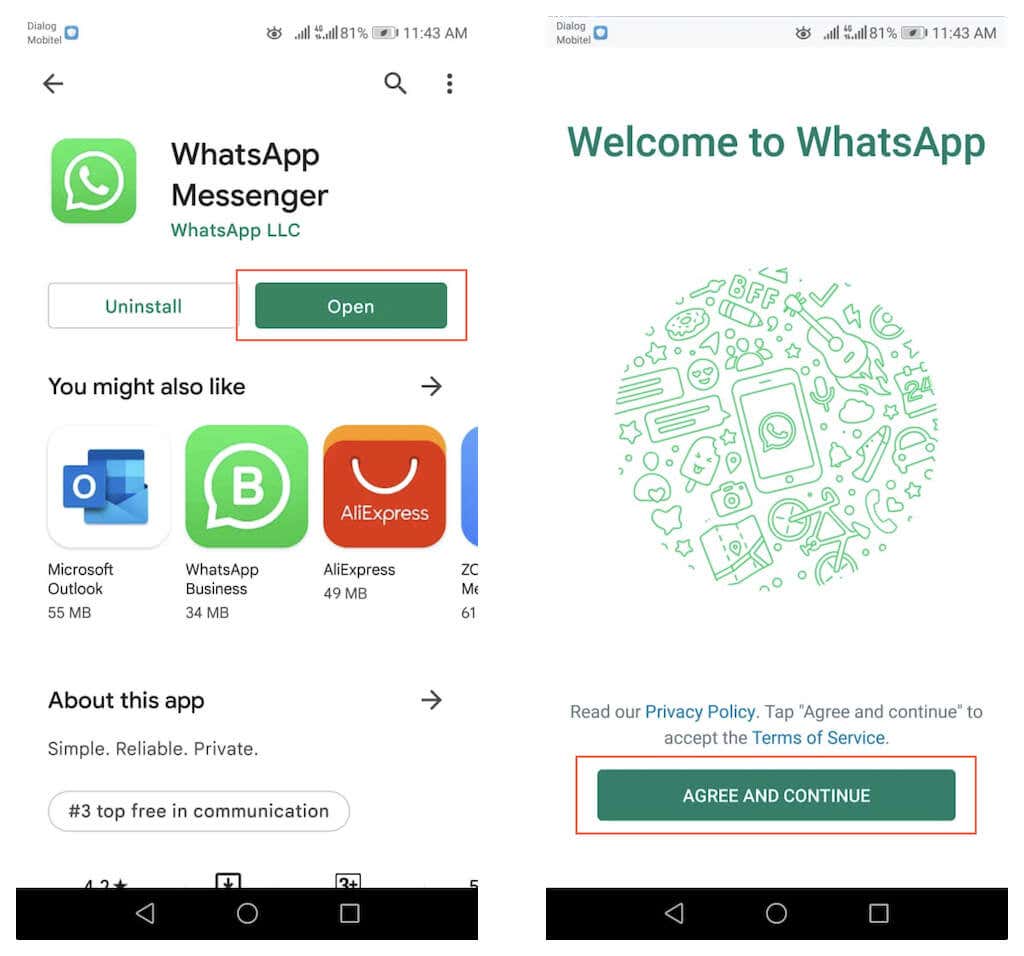 <ص>3. اكتب رقم هاتفك وانقر على موافق . ثم أدخل رمز التحقق الذي تلقيته للمتابعة.
<ص>3. اكتب رقم هاتفك وانقر على موافق . ثم أدخل رمز التحقق الذي تلقيته للمتابعة.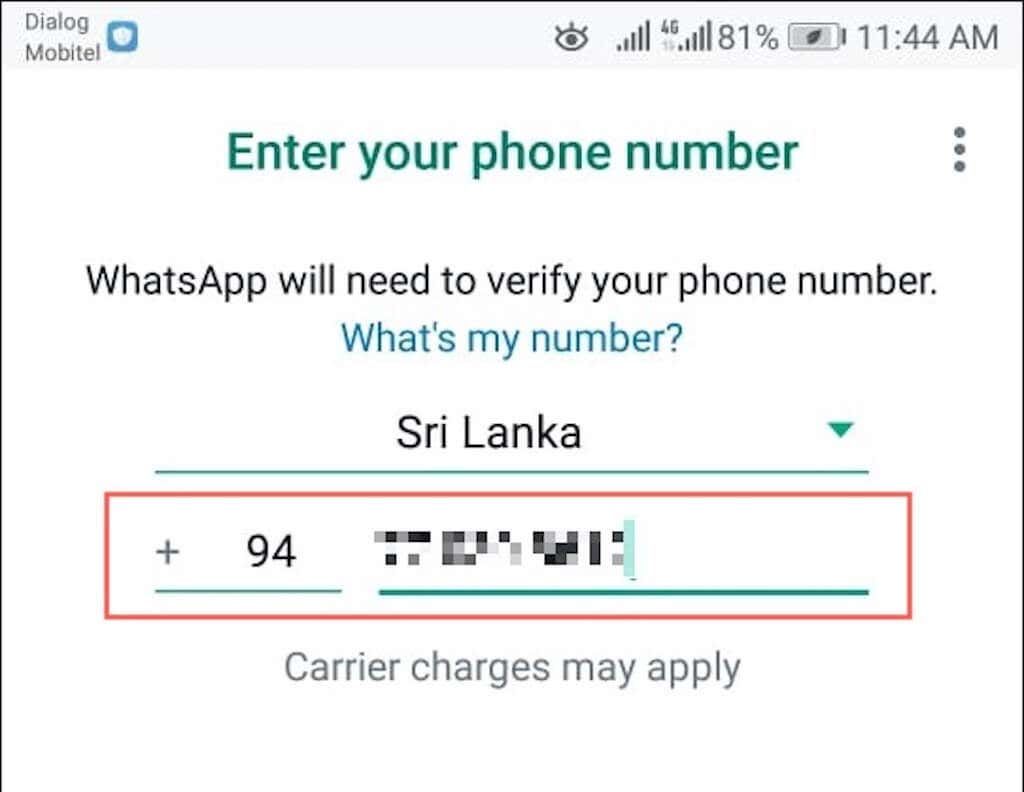 <ص>4. حدد متابعة واسمح لتطبيق WhatsApp بالوصول إلى جهات الاتصال والصور والوسائط الأخرى على هاتفك.
<ص>4. حدد متابعة واسمح لتطبيق WhatsApp بالوصول إلى جهات الاتصال والصور والوسائط الأخرى على هاتفك.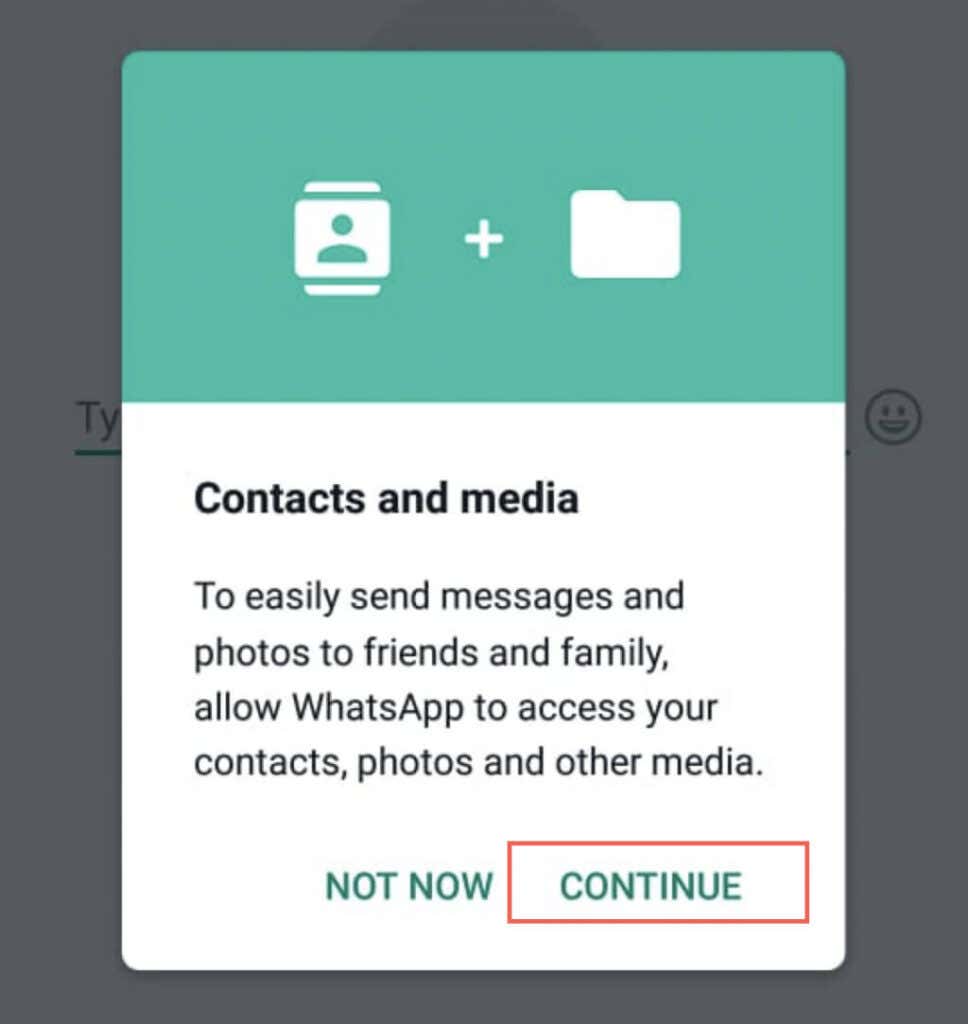 <ص>5. سيقوم تطبيق WhatsApp تلقائيًا بتحديد موقعك وإعلامك إذا عثر على نسخة احتياطية في Google Drive لجهاز Android الخاص بك. انقر على استعادة للمتابعة..<ص>6. انتظر حتى يستعيد تطبيق WhatsApp رسائلك.
<ص>7. حدد التالي للمتابعة.
<ص>5. سيقوم تطبيق WhatsApp تلقائيًا بتحديد موقعك وإعلامك إذا عثر على نسخة احتياطية في Google Drive لجهاز Android الخاص بك. انقر على استعادة للمتابعة..<ص>6. انتظر حتى يستعيد تطبيق WhatsApp رسائلك.
<ص>7. حدد التالي للمتابعة.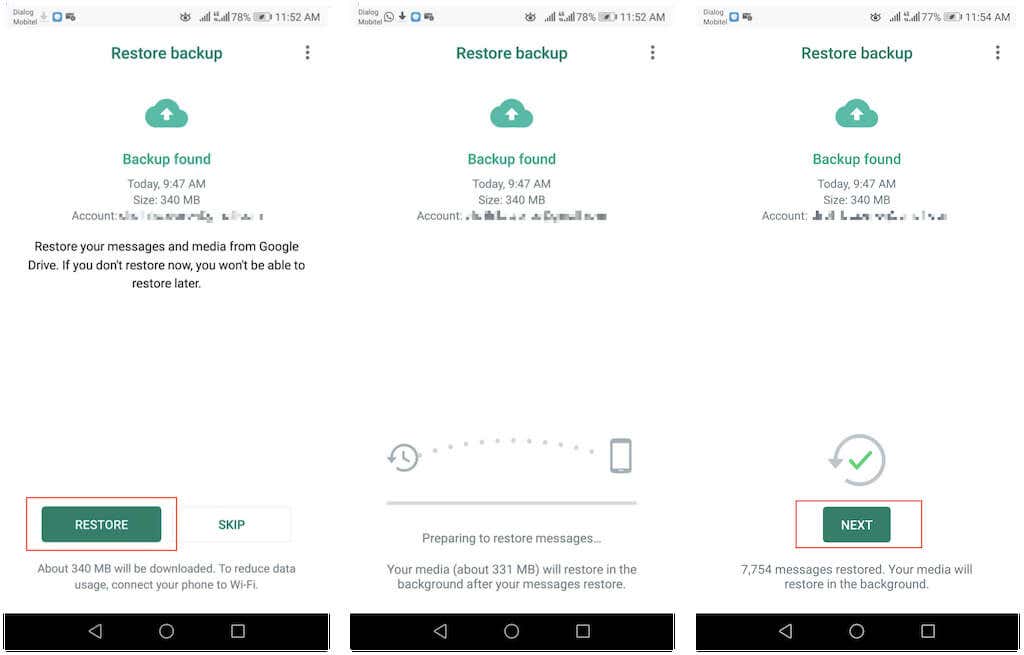
ملاحظة : إذا كان جهاز Android الخاص بك يتمتع بإمكانية الوصول إلى النسخة الاحتياطية المحلية على وحدة التخزين الداخلية أو بطاقة SD، فيمكنك استخدام ذلك في عملية الاستعادة.
<ص>8. انقر علىاستعادة الآن لاستعادة ملفات الوسائط عبر شبكة Wi-Fi أو الشبكة الخلوية، أو انقر على موافق للقيام بذلك على شبكة Wi-Fi فقط. ثم أدخل اسمًا لحساب WhatsApp الخاص بك وحدد التالي .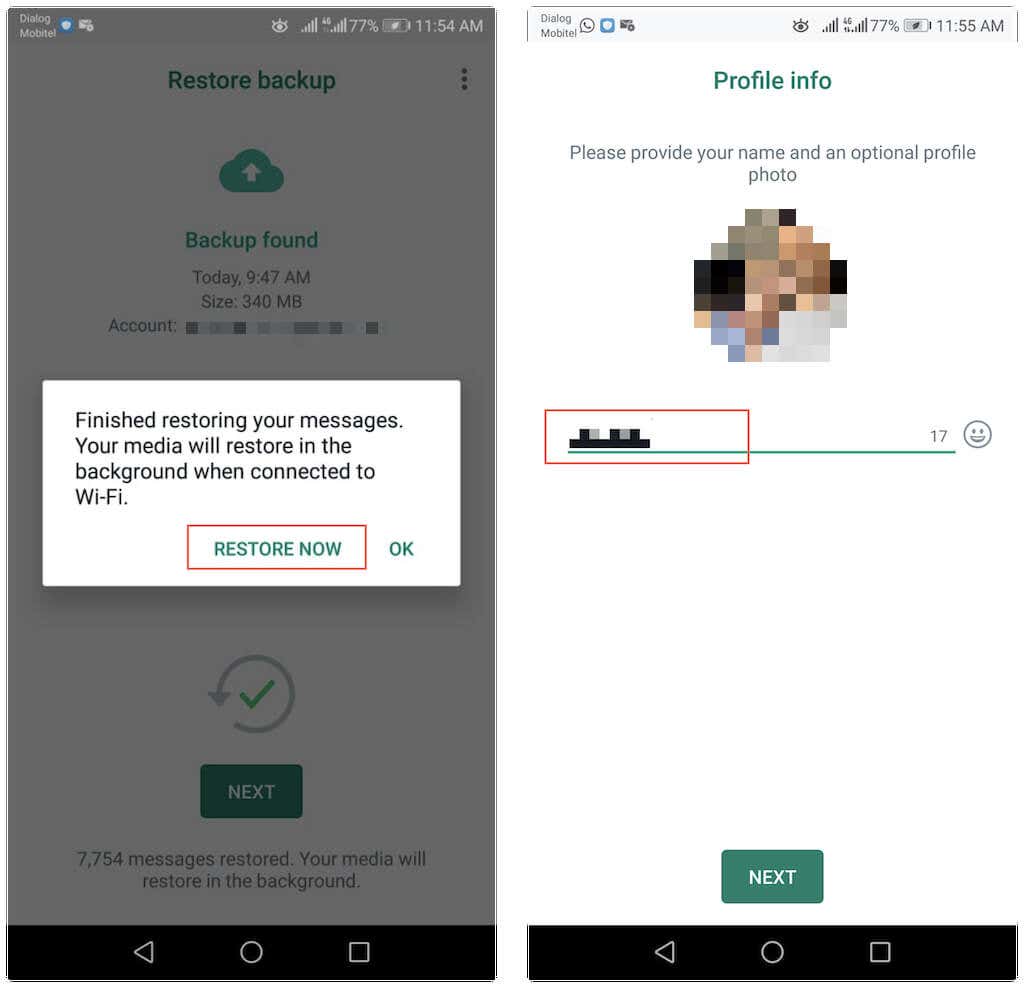
9. سيقوم WhatsApp بتهيئة نفسه وعرض سلاسل المحادثات الخاصة بك قريبًا. وسيستمر في استعادة ملفات الوسائط، ولكن يمكنك استخدام التطبيق في هذه الأثناء.
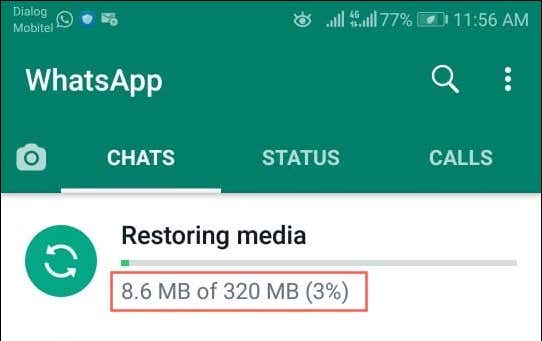
إذا لم تتمكن من تنزيل بيانات النسخ الاحتياطي لتطبيق WhatsApp، فقد يكون ذلك أيًا مما يلي:
تابع النسخ الاحتياطي لبيانات WhatsApp الخاصة بك
يجعل Google Drive من السهل حماية بيانات WhatsApp الخاصة بك على Android. إذا انتهيت للتو من استعادة سجل الدردشة إلى تثبيت WhatsApp جديد، فلا تنس مواصلة النسخ الاحتياطي لرسائلك ووسائطك.
.